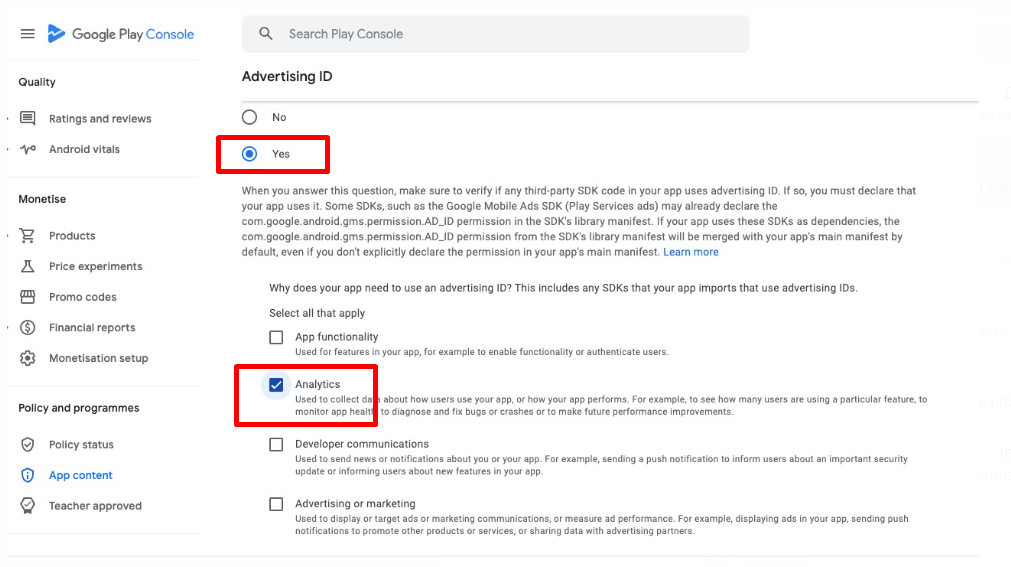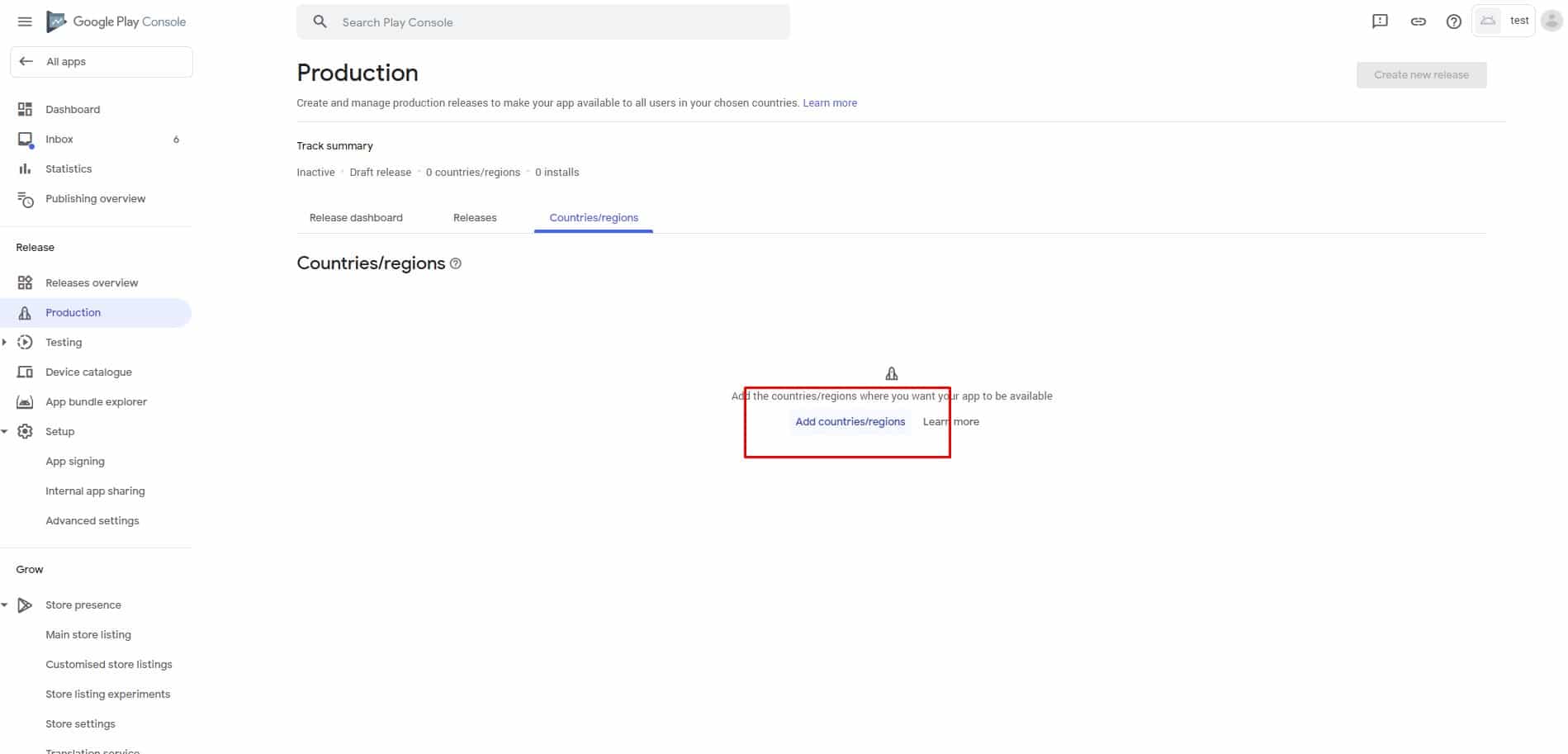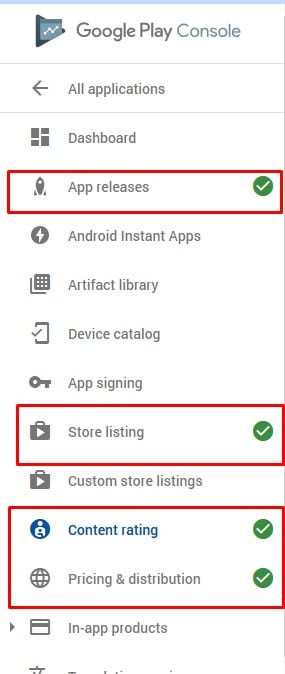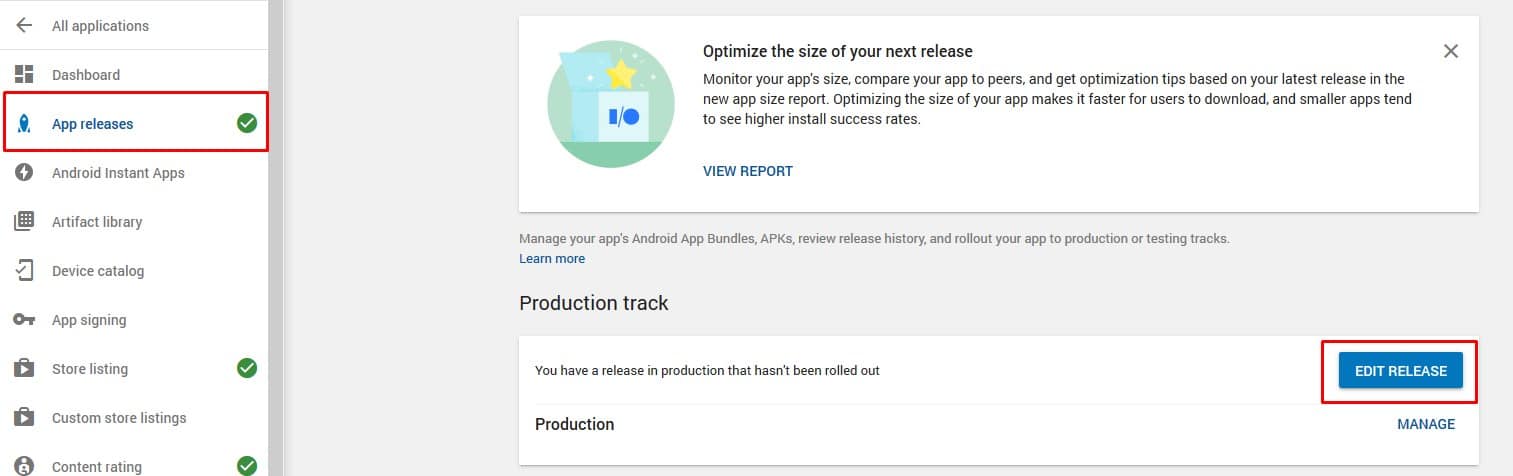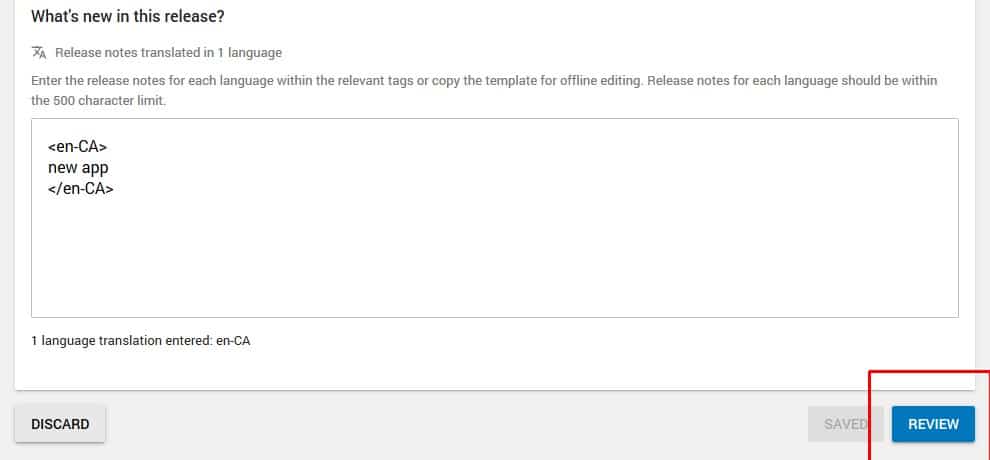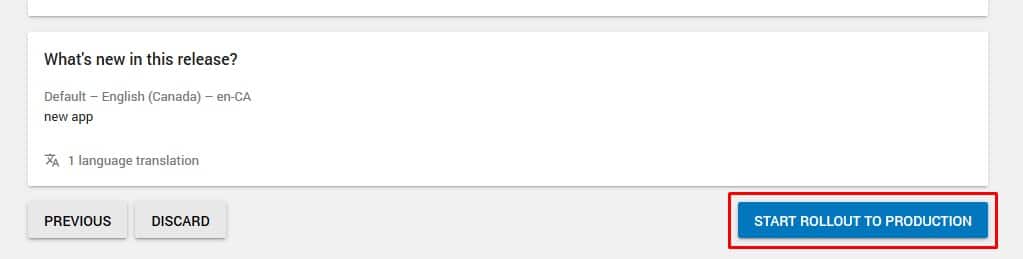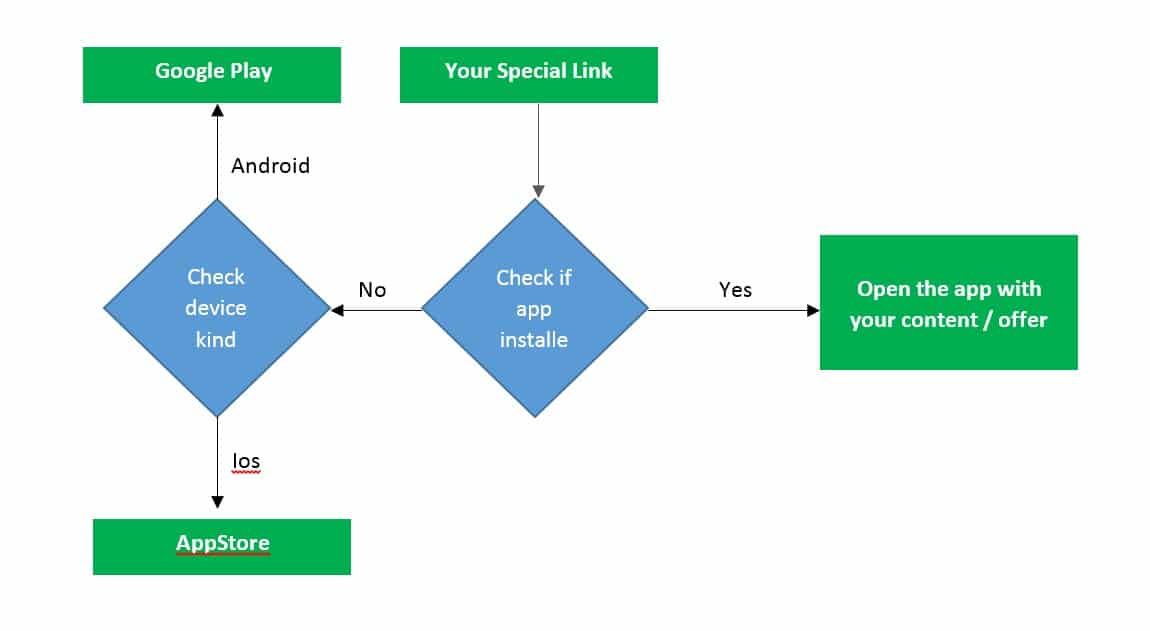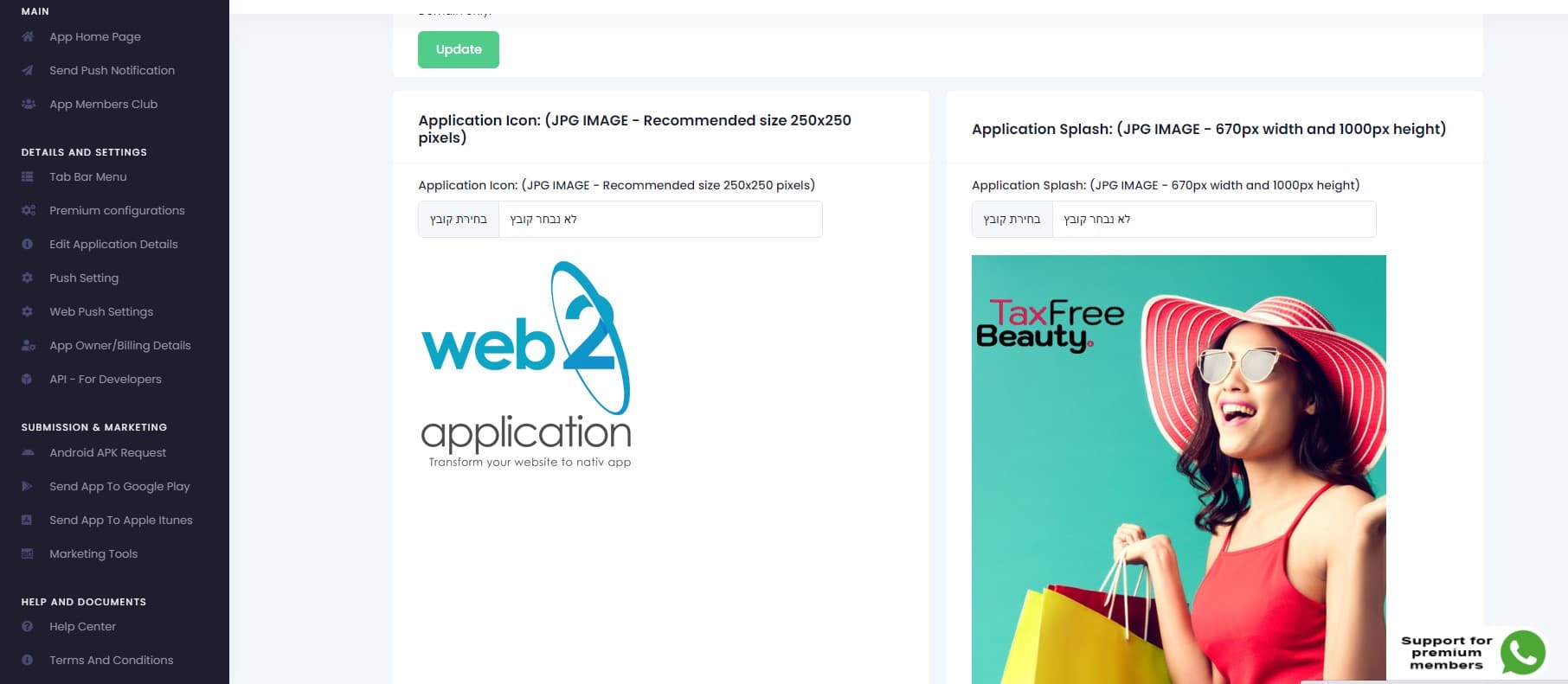Cet article vous expliquera et vous aidera à publier votre nouvelle application dans le Google Play Store.
Après que vous nous ayez demandé de télécharger l’application sur votre compte développeur Google Play, nous avons téléchargé un fichier APK de signature sur votre compte.
Désormais, Google demande des détails sur l’application, l’évaluation du contenu, les prix, les pays où l’application sera publiée, des captures d’écran, etc.
Avant de commencer, il est important de savoir que Google et Apple s’intéressent aux applications utiles et non aux applications publicitaires. Il est donc recommandé de décrire l’utilité de l’application et de ne pas rédiger de légende promotionnelle.
- Connectez-vous à votre console Google Play : https://play.google.com/console/
- Après vous être connecté, veuillez entrer les détails de votre application en cliquant sur le nom de l’application.
- Vous verrez maintenant le tableau de bord de votre application dans Google Play.
Agrandir les onglets de la première étape. Ce sont les étapes que Google vous demande de remplir.
Vous pouvez également accéder à ces écrans à partir du menu principal situé à gauche. - Assurez-vous de préparer et de répondre aux questions de Google dans la section du contenu de l’application.
Si votre application n’est pas destinée aux enfants, nous vous conseillons de la marquer comme étant destinée aux 18 ans et plus.
Dans l’ID de publicité, vous devez cocher oui et la case Analytique, car l’application dispose d’un système d’analyse Firebase.
- App Listing – dans cet écran, vous devez indiquer tous les détails de votre application, les captures d’écran, etc. Ces détails seront affichés sur Google Play pour les utilisateurs.
- Une fois que vous avez rempli tous les détails et répondu à toutes les questions de Google, vous devez envoyer l’application pour une évaluation par Google et leur demander de publier votre application. Le délai d’examen prend normalement quelques jours et peut être modifié par Google.
Pour connaître l’état de votre application, vous pouvez à tout moment vérifier l’état de votre application dans votre console Google Play. Si l’application est rejetée, Google vous enverra un courrier électronique expliquant les raisons de ce rejet. Si vous avez besoin d’aide pour comprendre l’e-mail, vous pouvez envoyer des captures d’écran de l’e-mail à l’équipe d’assistance premium par WhatsApp et nous essaierons de vous aider. Veuillez noter : Nous ne sommes pas Google et nous ne pouvons pas prendre en charge l’interface de Google, si vous avez besoin d’aide sur le système de Google, il est préférable de contacter le support de Google. Entrez dans l’écran de production et cliquez sur l’onglet “pays”. Vous devez alors sélectionner le pays dans lequel l’application sera publiée. Vous pouvez sélectionner tous si vous souhaitez que votre application soit disponible dans le monde entier.
- Après avoir sélectionné les pays, cliquez sur l’onglet “Communiqués” situé à côté de l’onglet “Pays”.
vous remarquerez que nous avons déjà téléchargé le signe APK de votre application. vous n’avez pas besoin de le télécharger à nouveau.
Cliquez sur “Modifier la quittance” et saisissez la quittance que nous avons téléchargée pour vous.
Saisissez vos notes de publication comme “nouvelle application” et appuyez sur “revoir la publication”.
- La dernière étape – “Lancer la mise en production”
Il se peut que vous receviez des avertissements de Google, mais ce n’est pas grave et vous pouvez continuer et envoyer l’application pour une évaluation par Google.
Si vous ne pouvez pas l’envoyer pour examen et que le bouton est gris, c’est que vous n’avez pas rempli tous les détails.
ANCIENNE INTERFACE DE LA CONSOLE GOOGLE PLAY
Vous devez modifier certains onglets pour que le voyant devienne vert. vous devez vous assurer qu’ils apparaissent en vert avant d’envoyer l’application pour examen par Google et publicité dans l’app store.
Entrez dans chaque onglet, remplissez les questions et répondez-y. Lorsque vous avez terminé, n’oubliez pas de sauvegarder les détails.
Classification du contenu :
La classification du contenu a pour but de définir l’âge auquel l’application est conçue afin d’éviter que les enfants ne soient exposés à un contenu inapproprié pour leur âge.
Répondez à toutes les questions, puis cliquez sur Calculer
Puis cliquez sur Appliquer la classification du contenu à l’application
Une fois que tous les onglets apparaissent en vert, vous verrez sous le nom de l’application que celle-ci est prête à être publiée.
Veuillez cliquer sur l’onglet des versions de l’application
Cliquez ensuite sur “edit release” sur la version que vous souhaitez soumettre pour examen et publication.
Faites défiler l’écran vers le bas et appuyez sur “review” (révision).
Faites défiler l’écran vers le bas et appuyez sur la touche “rollout” pour passer à la production
Il se peut que vous receviez des avertissements de Google, mais ce n’est pas grave et vous pouvez continuer et envoyer l’application pour une évaluation par Google.
Si vous ne pouvez pas l’envoyer pour examen et que le bouton est gris, c’est que vous n’avez pas rempli tous les détails.


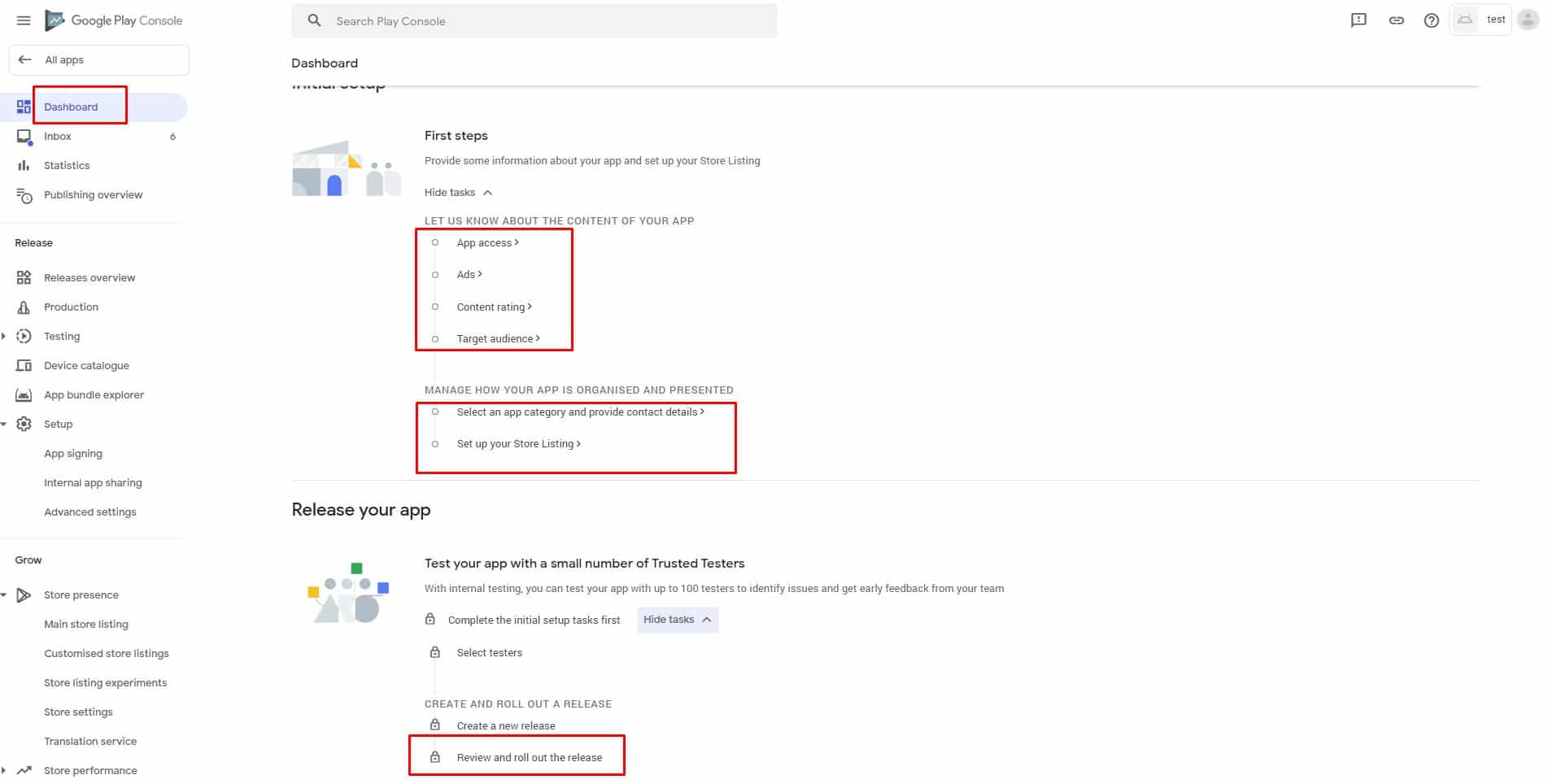
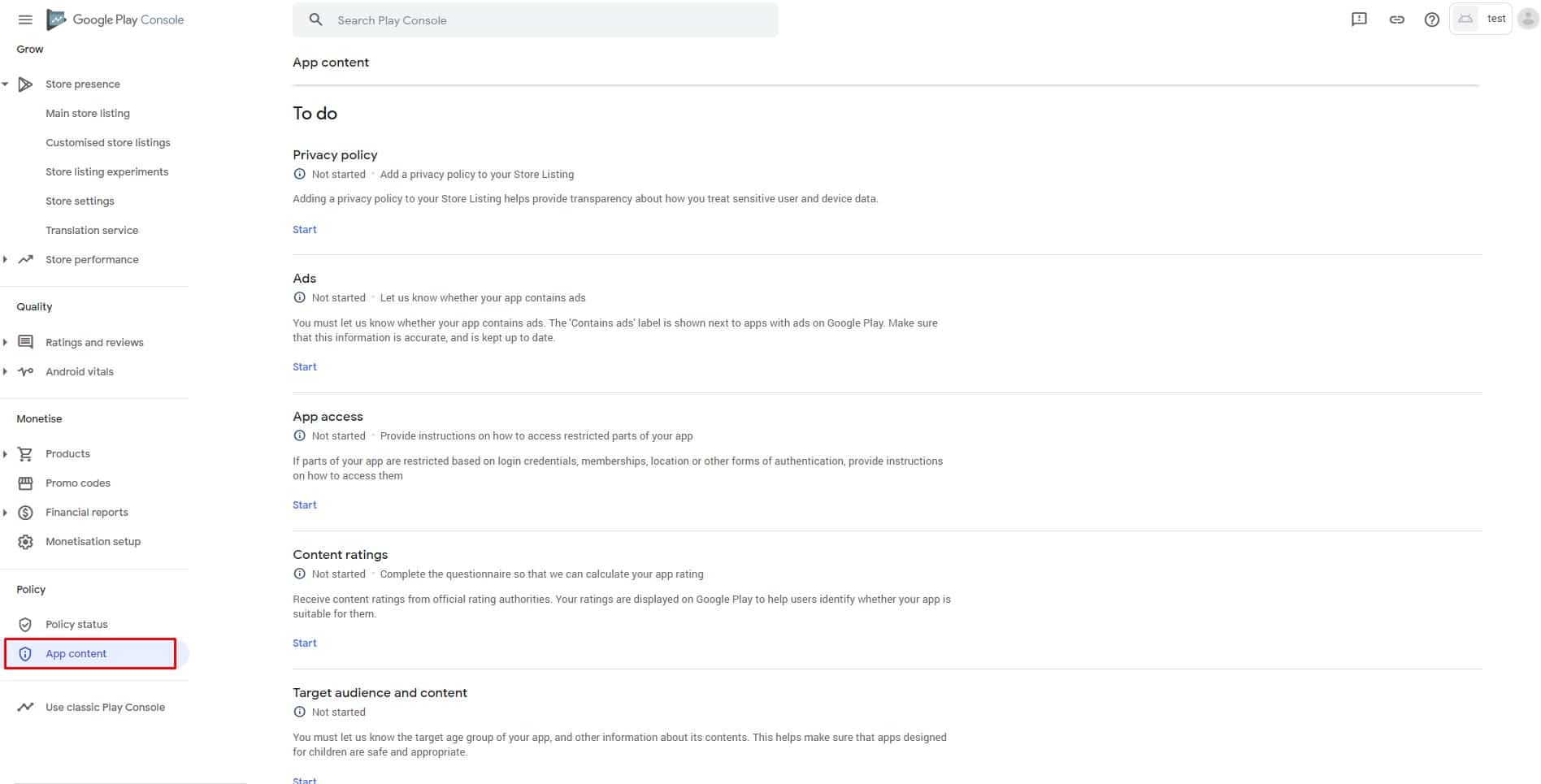 Dans l’ID de publicité, vous devez cocher oui et la case Analytique, car l’application dispose d’un système d’analyse Firebase.
Dans l’ID de publicité, vous devez cocher oui et la case Analytique, car l’application dispose d’un système d’analyse Firebase.